Apple erbjuder enkel iCloud gratis lagring som knappt är tillräckligt för att hålla. Eftersom så många inhemska applikationer och tjänster delar det, kommer du att nå 5 GB taket ganska snabbt. Även om du använder en nivå av betald lagring kommer det troligtvis att vara ett problem i slutändan med iCloud Photos. Det är därför du måste spela en aktiv roll för att hantera den.

Vanligtvis fylls det mesta av din iCloud-lagringskvot med säkerhetskopior av iOS- och iPadOS-system. Och det ger en mogen möjlighet att återfå lite lagring, särskilt om du inte längre använder en enhet som är associerad med en viss säkerhetskopia. Eller om du planerar att använda ett alternativt sätt att ta backup av din iPhone eller iPad.
Även om du enkelt kan ta bort en säkerhetskopia från iCloud via iPhone, iPad, Mac eller PC, måste du också veta de möjliga konsekvenserna. Så innan vi går in på själva processen för att ta bort oönskade säkerhetskopior, låt oss börja med att kontrollera dem först.
Vad händer när du tar bort en säkerhetskopia
ICloud-säkerhetskopiering från din iOS- eller iPadOS-enhet innehåller viktig information som applikationsdata, enhetsinställningar, meddelanden etc. På det här sättet kan du enkelt återställa säkerhetskopiering av dator i händelse av datakorruption, vilket gör det ganska viktigt. Du kan också hantera nya enheter med en äldre säkerhetskopia – om du tappar till exempel en iPhone eller iPad.
Som sagt kan du fortfarande ta bort det säkert om du är säker på att du inte behöver det. Det kan till exempel vara en säkerhetskopia som är relaterad till den enhet du använde århundraden sedan, i det här fallet är det bara i iCloud som tar värdefullt utrymme. Du kan också ta bort en iCloud-säkerhetskopia för alla aktuella enheter så länge du stöder den på en PC eller Mac med iTunes – eller genom Finder på macOS Catalina.

Det finns emellertid också andra sätt att frigöra iCloud-lagring, inklusive ta bort oönskade foton, alternativa fototekstjänster, stänga av oönskade applikationer från att använda iCloud, etc. Dessutom kan du också konfigurera vad du ska säkerhetskopiera när du gör iCloud. backup, som gör att du drastiskt kan minska lagringsutrymmet som används av iCloud-säkerhetskopior – läs vår guide för att frigöra iCloud-lagring för mer information.
Att slutligen ta bort en säkerhetskopia från iCloud stänger automatiskt av iCloud-säkerhetskopian för vissa enheter – om du fortfarande använder enheten. Det betyder att det inte längre kommer att göra automatisk säkerhetskopiering till iCloud när den är ansluten till resurser. Du måste aktivera iCloud-säkerhetskopiering manuellt på enheten för att fortsätta använda tjänsten.
Radera iCloud-säkerhetskopia med iPhone / iPad
På iPhone och iPad kan du enkelt ta bort iCloud-säkerhetskopior för alla dina enheter med applikationen iPhone / iPad-inställningar.
Steg 1: Tryck på din profil i applikationen för iPhone / iPad-inställningar. Klicka på iCloud på nästa skärm.

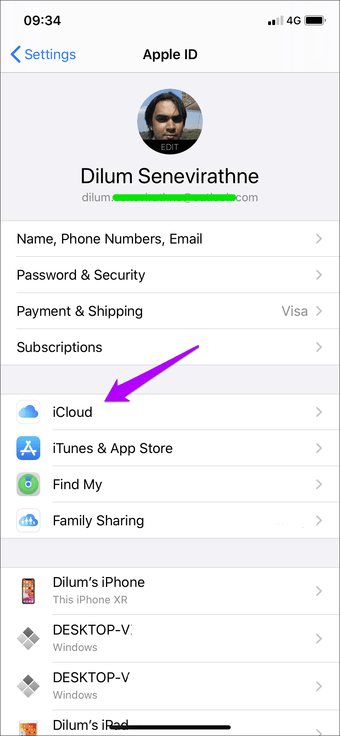
Steg 2: Klicka på Hantera lagring under iCloud Storage-indikatorn. Klicka på Säkerhetskopia på nästa skärm.
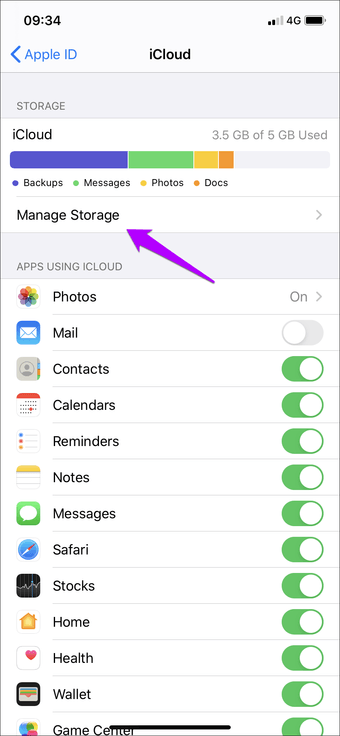

Steg 3: Välj säkerhetskopian som du vill ta bort och tryck sedan på Radera.
Notera: ICloud-säkerhetskopiering är inkrementell, så du ser bara en säkerhetskopia för varje enhet.


Steg 4: Tryck på Stäng av och ta bort för att bekräfta.

Upprepa för andra säkerhetskopior som du vill ta bort. Kom tillbaka efter det och se utrymmesbesparingarna återspeglas i iCloud Storage-indikatorn. Ge det några minuter om du inte ser en direkt minskning av begagnad lagring.
Ta bort iCloud Backup med Mac
Så länge du loggar in på din Mac med samma Apple-ID som används på din iOS- eller iPadOS-enhet kan du omedelbart ta bort oönskade säkerhetskopior genom Systeminställningar.
Steg 1: Öppna Apple-menyn och klicka sedan på Systeminställningar.
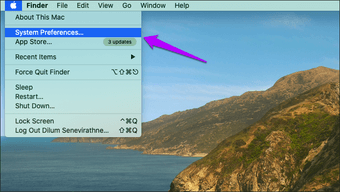
Steg 2: När systeminställningarna visas klickar du på Apple INDO.
Notera: Klicka på iCloud i stället på MacOS Mojave och tidigare.

Steg 3: Klicka på Hantera-knappen bredvid iCloud Storage-indikatorn.

Steg 4: Klicka på sidofliken med namnet Backup.
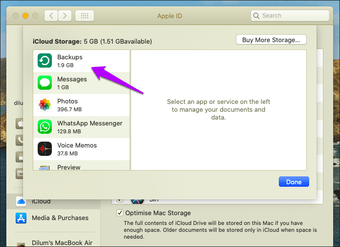
Steg 5: Välj säkerhetskopian som du vill ta bort och klicka sedan på den lilla Radera-ikonen som visas på skärmdumpen nedan.

Steg 6: Klicka på Radera för att bekräfta.
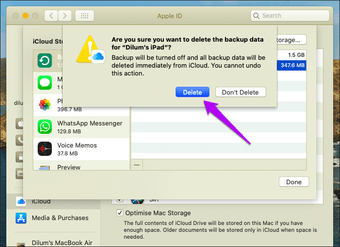
Upprepa för andra säkerhetskopior som du vill ta bort. När du är klar, avsluta programmet Systeminställningar.
Ta bort iCloud Backup med Windows
På Windows kan du ta bort en iCloud-säkerhetskopia för din iPhone eller iPad via iCloud-applikationen för Windows. Om du inte har installerat det kan du få det igenom Apples webbplats eller Microsoft Store. Att installera applikationer via Microsoft Store är dock inte bara bekvämt utan också en mycket bättre version av iCloud med färre problem och förbättrad funktionalitet.
Steg 1: Klicka på iCloud-ikonen i aktivitetsfältet och klicka sedan på Öppna iCloud-inställningar för att öppna iCloud-applikationen.
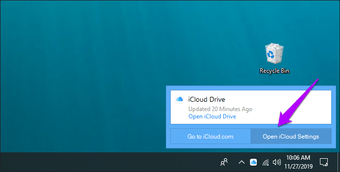
Steg 2: Klicka på knappen märkt Lagring bredvid iCloud Storage-indikatorn.
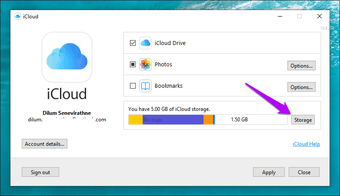
Steg 3: Klicka på sidofliken med namnet Backup.

Steg 4: Välj säkerhetskopian som du vill ta bort och klicka sedan på Radera.
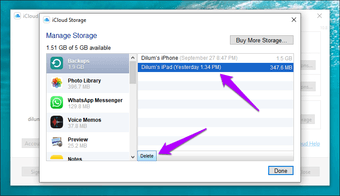
Steg 5: Klicka på Radera igen i popup-rutan för bekräftelse för att ta bort iCloud-säkerhetskopian.

Ta bort andra iCloud-säkerhetskopior om du vill, och avsluta sedan iCloud-applikationen när du är klar.
Ljus himmel
Att hantera din iCloud-lagring är mycket viktigt eftersom hela Apple-ekosystemet bara kommer att falla isär om iCloud går tom för ledigt utrymme. Men igen, skynda dig inte att ta bort din iCloud-säkerhetskopia. Gör alternativa säkerhetskopior till din tidigare iPhone eller iPad såvida du inte är helt säker på att du inte behöver ha dem. Glöm inte att du också kan prova andra sätt att minska iCloud-användningen.
Nästa: Google Drive är ett utmärkt alternativ till iCloud. Ta reda på hur de staplas upp.
